我们按照创建DNS服务器的方法再创建一台WinSer2016的虚拟机,用于当做临时DNS服务器。服务器创建后,需要做如下操作。
一、虚拟机配置
1.1配置适配器
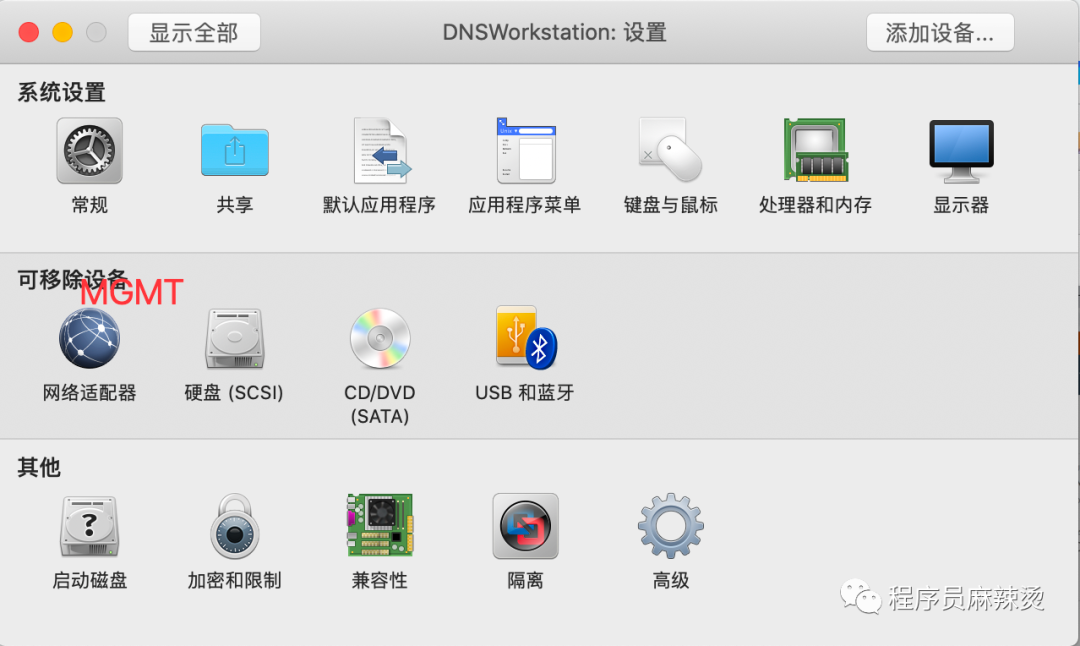
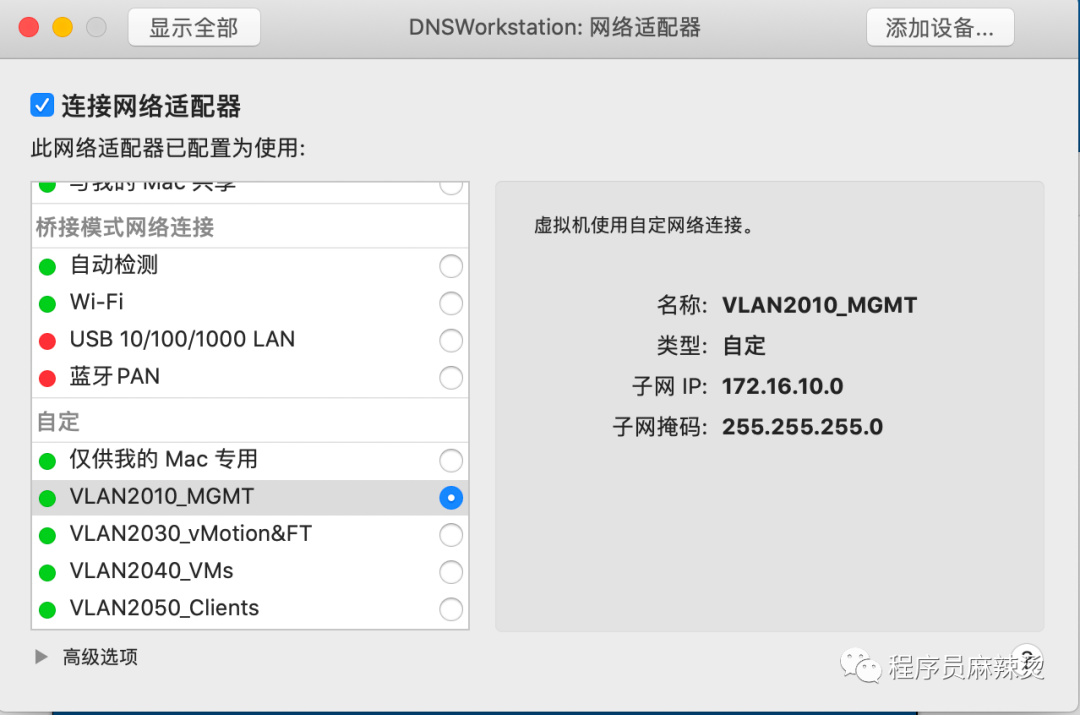
二、初始化设置
2.1设置IP地址
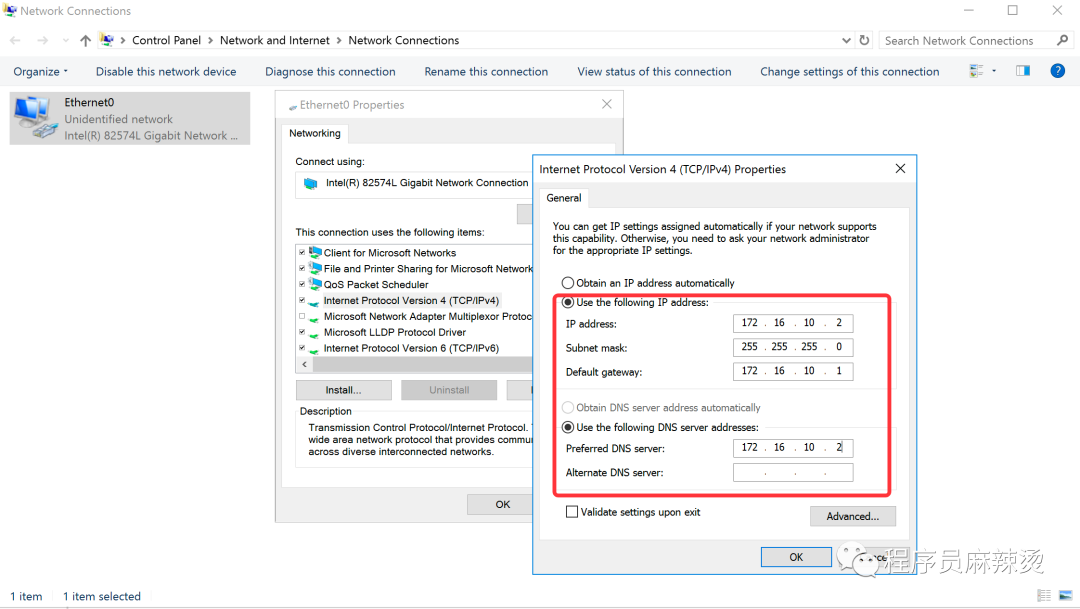
2.2关闭防火墙
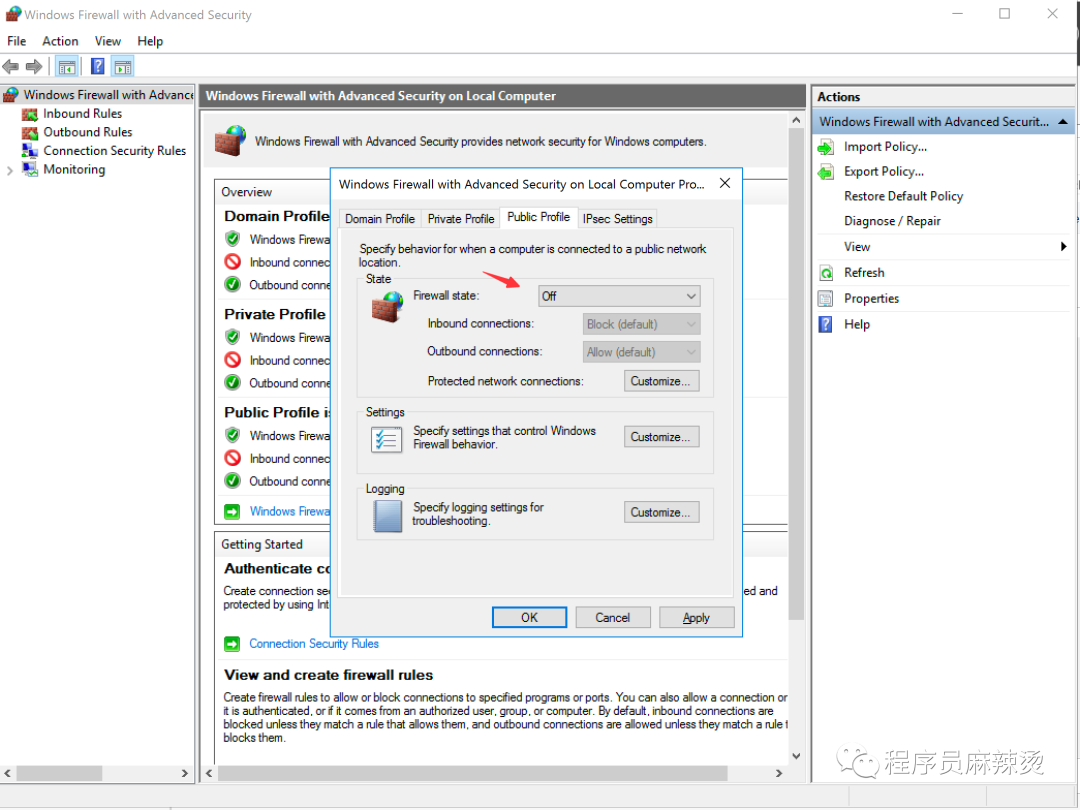
2.3更改机器名称
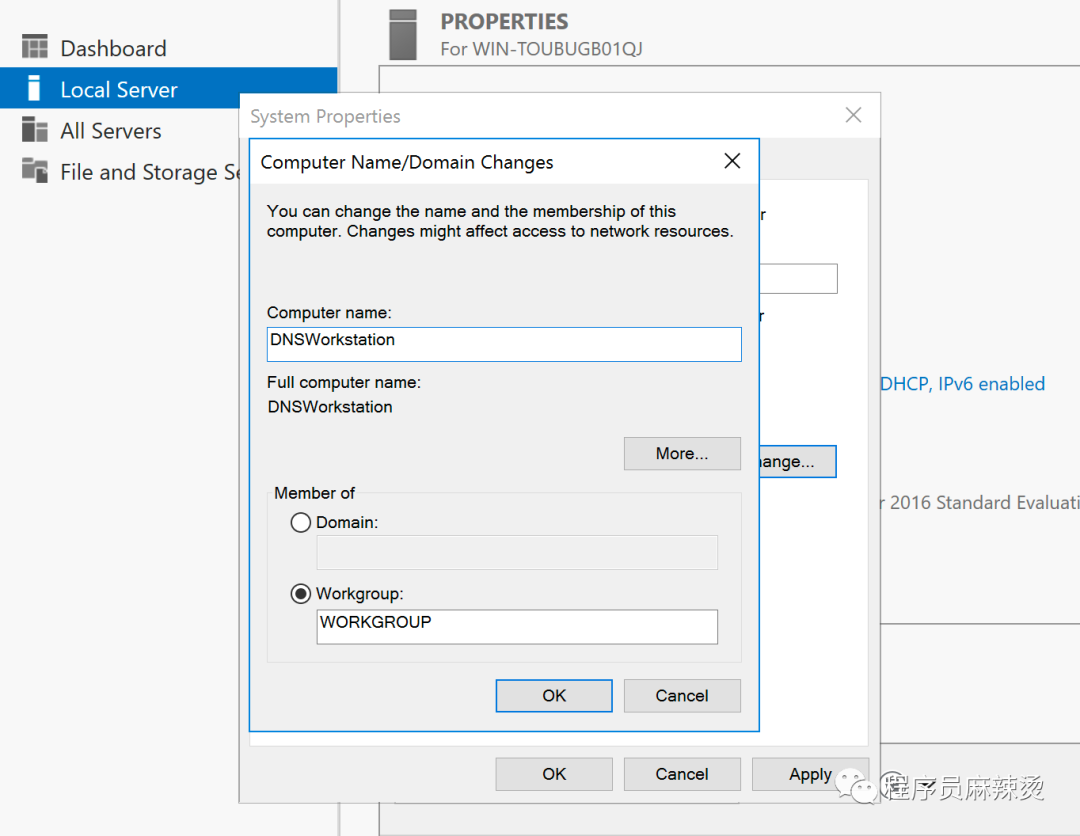
2.4检验到默认网关是否通
cmd打开console,执行:ping 172.16.10.1和172.16.40.1查看结果
此时访问不了外网
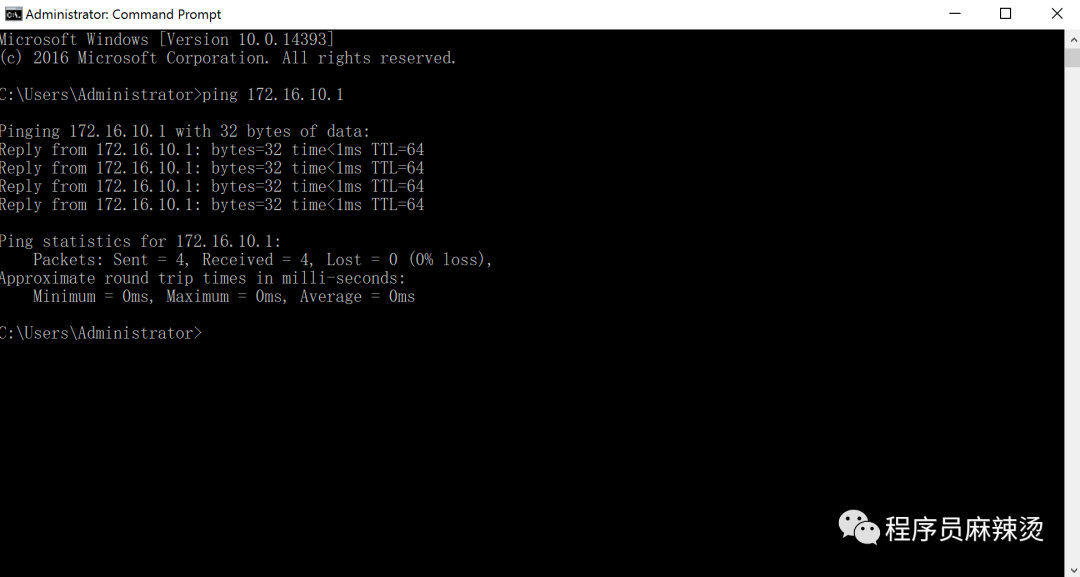
三、安装Chrome浏览器
从https://baoku.360.cn/sinfo/104384025_4002059.html 下载浏览器,拷贝到DSNWorkstation进行安装
四、安装DNS服务
我们开始安装DNS服务
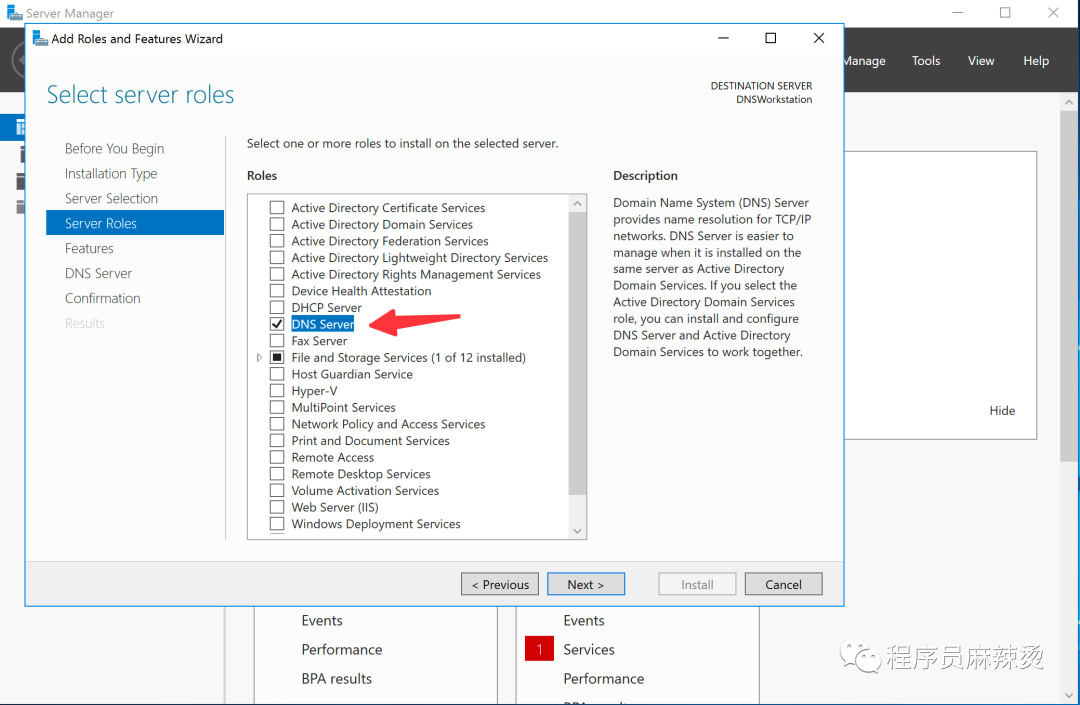
五、配置DNS服务
这一步其实可以在后面配置,DNS服务的作用是为了做域名与IP之间的转换,使用VMware需要创建一些内部域名,正好可以使用该服务器做解析。
因为提前知道要解析的域名及ip为:vcsa1.pushits.com和172.16.10.254,我们按照这个数据进行配置。
PS:在后面部分,我将IP修改为了172.16.10.253
5.1创建正向查找
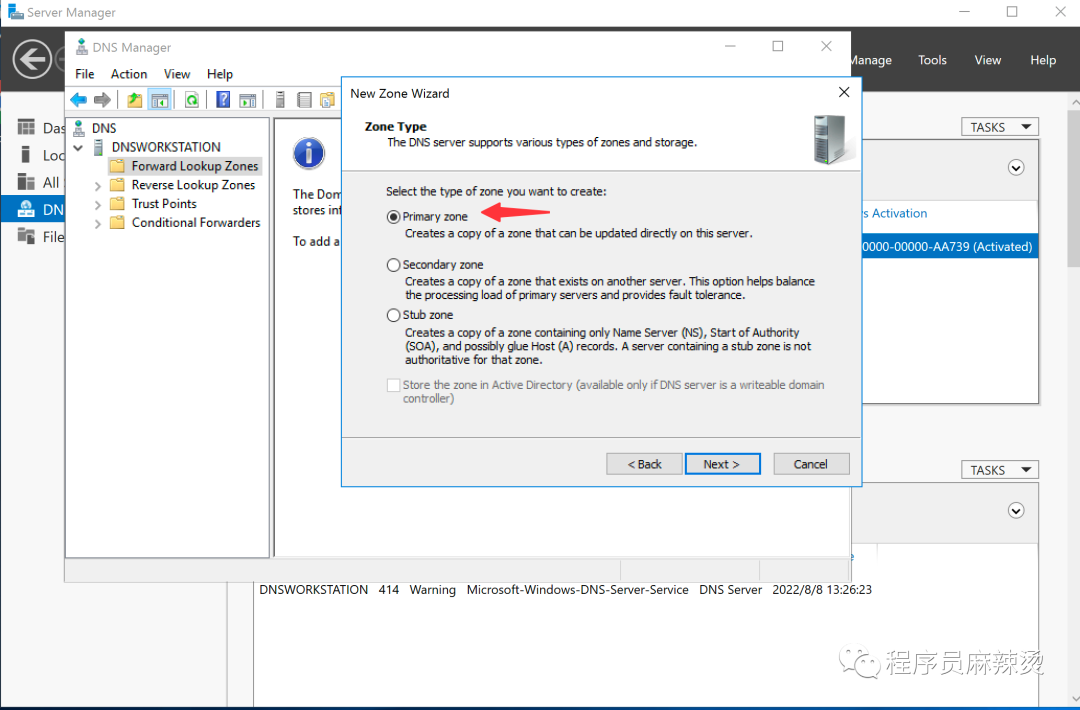
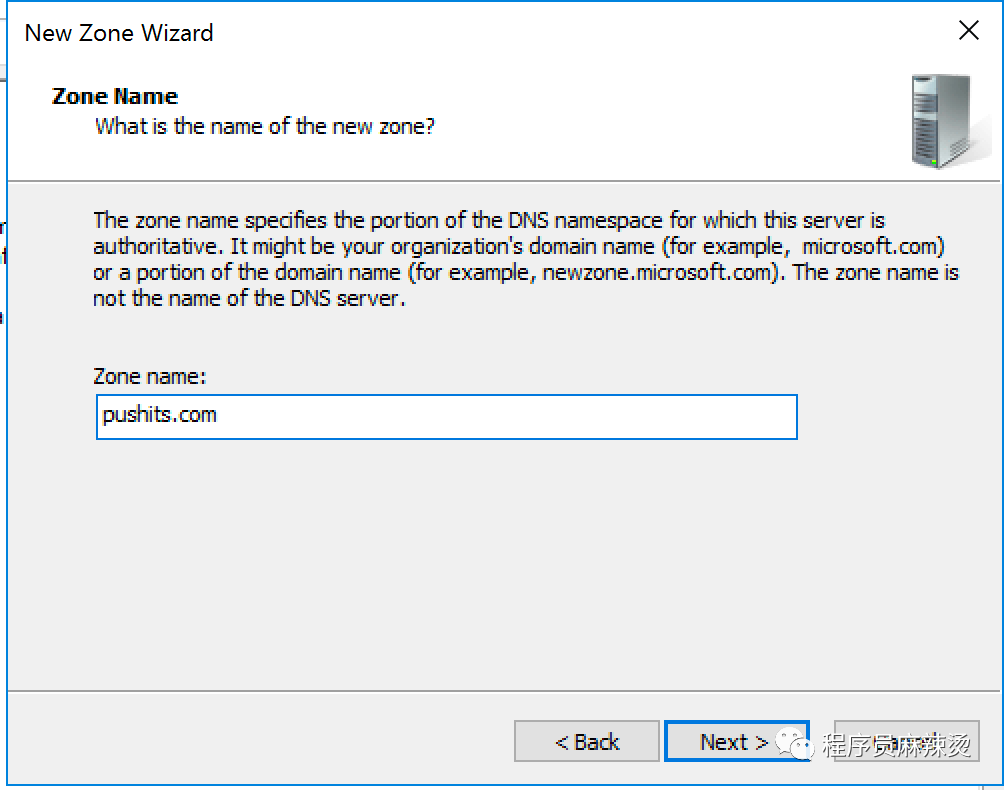
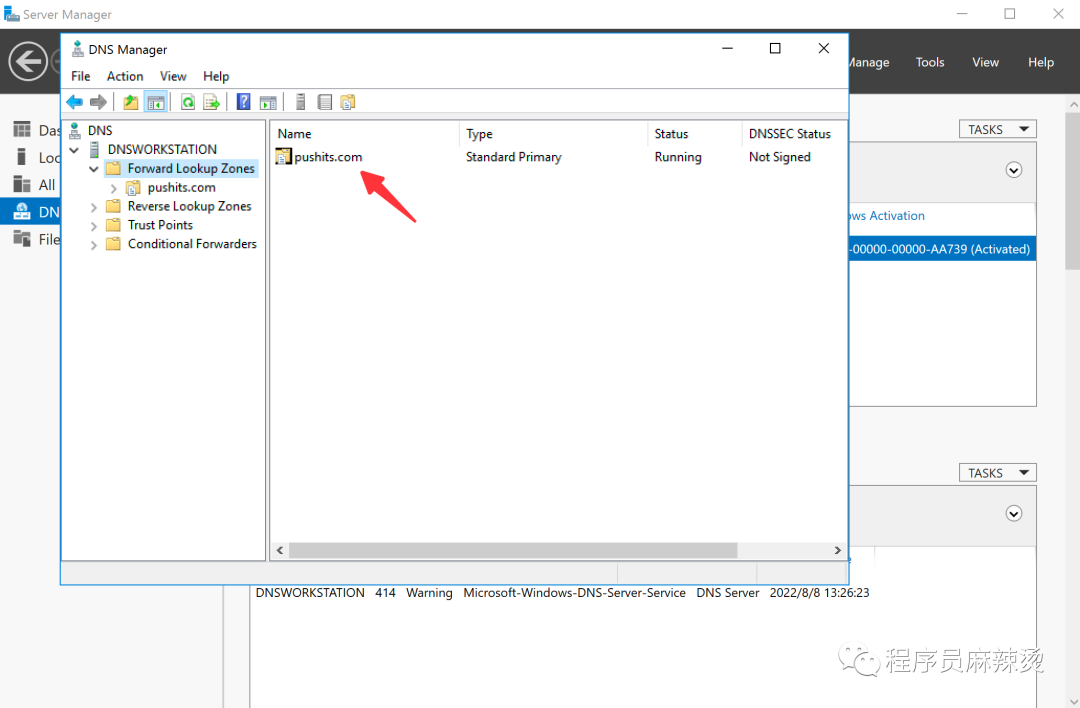
5.2创建反向查找
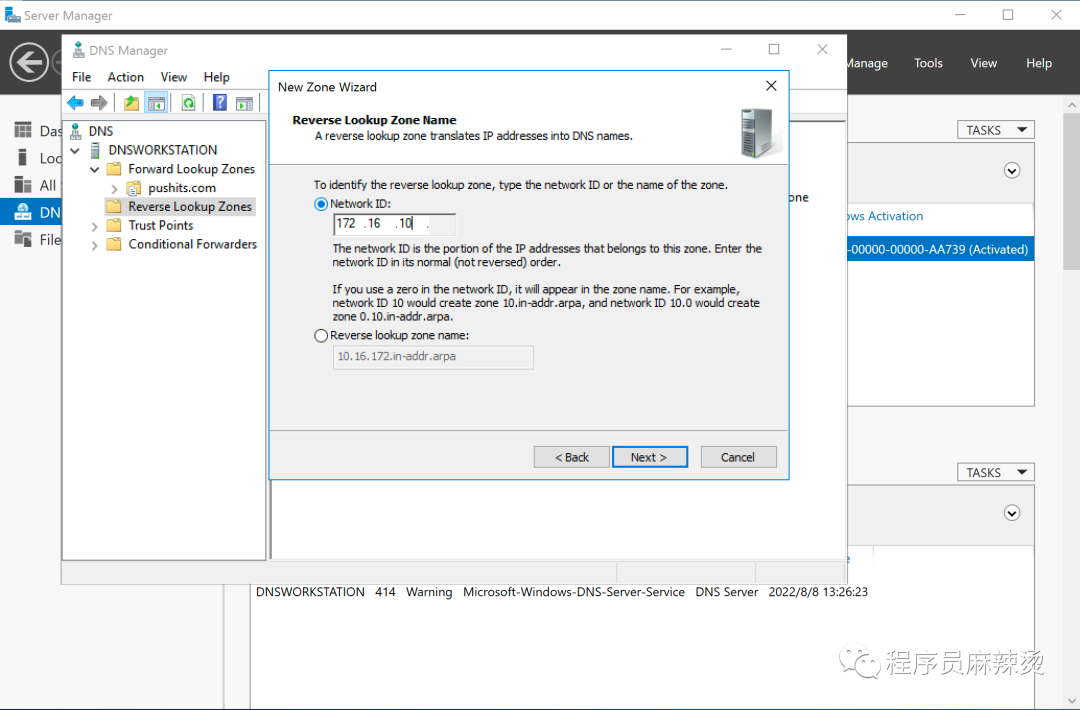
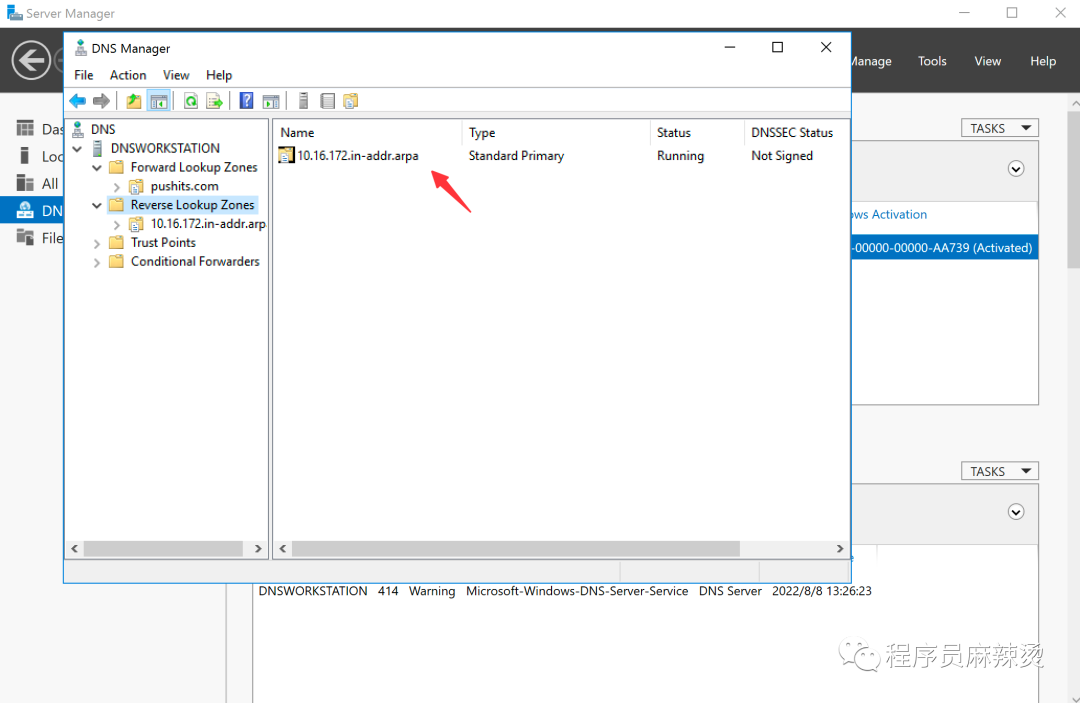
5.3创建A记录和PTR记录
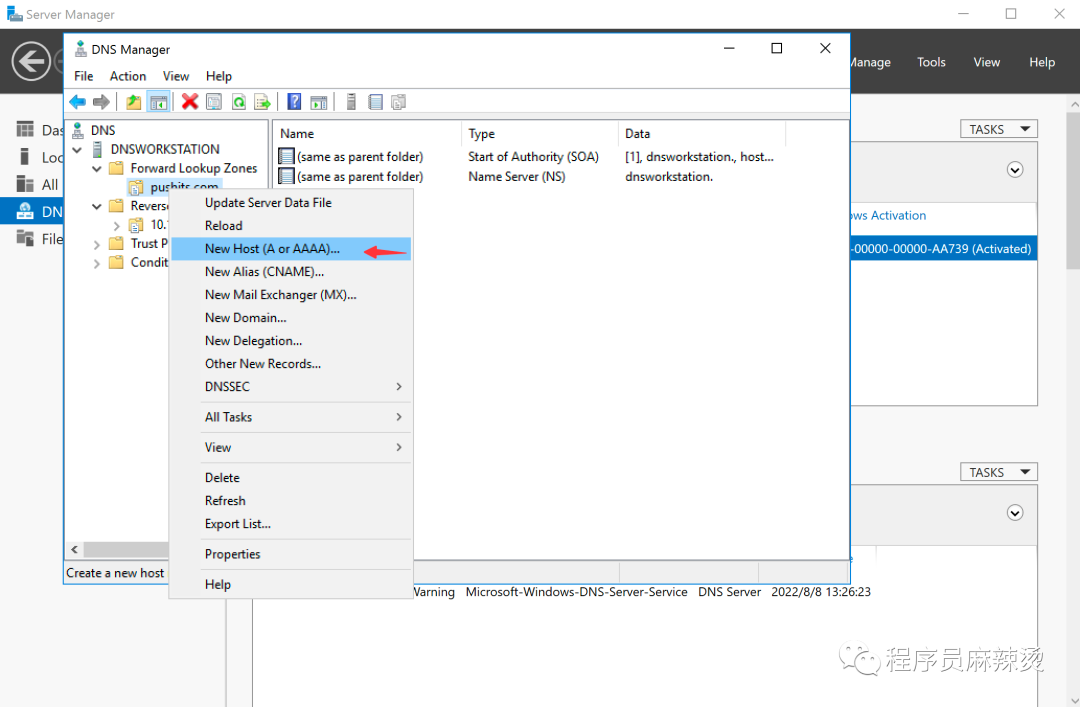
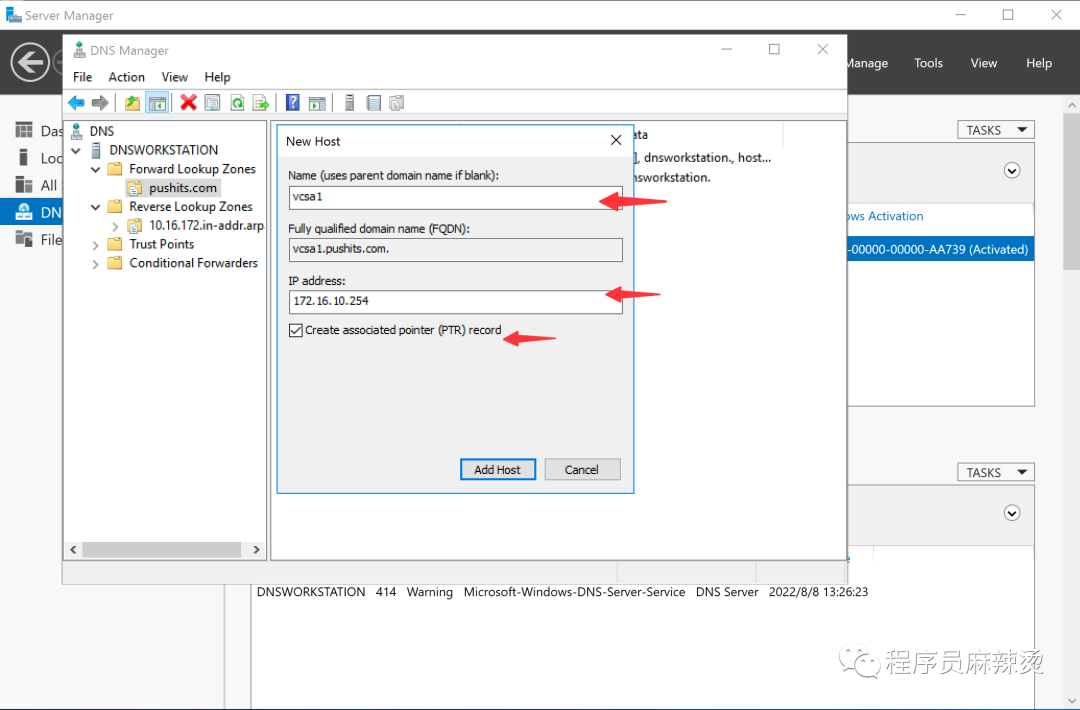
反向查找可检查
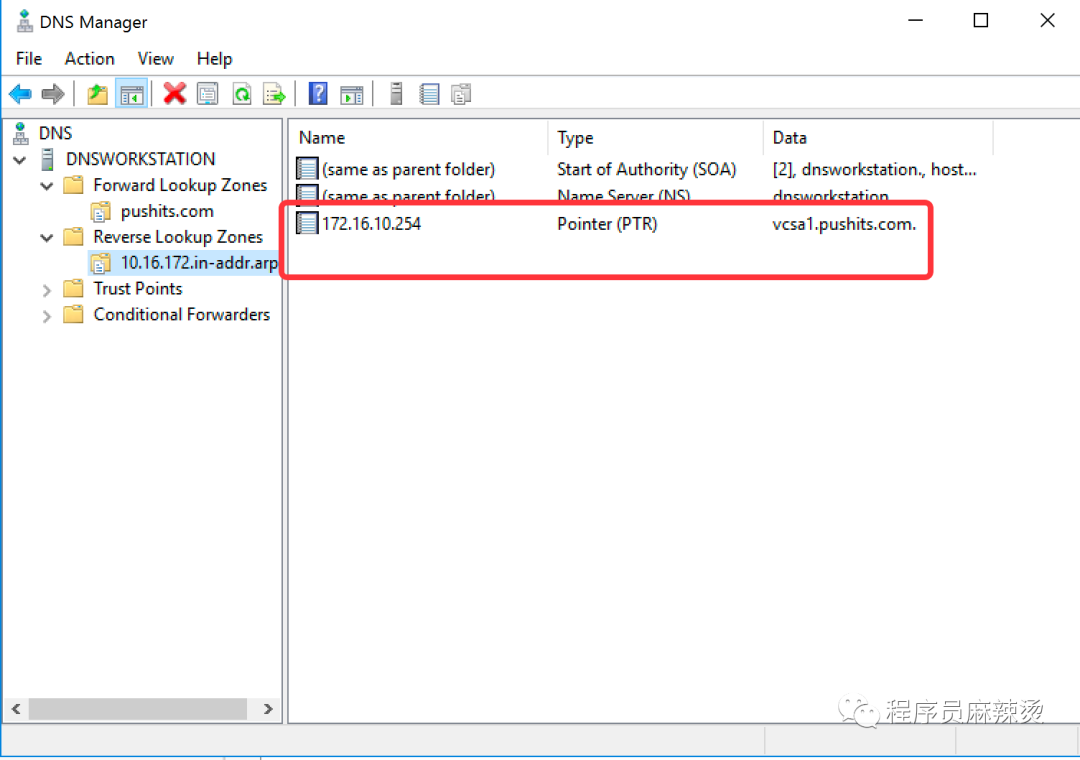
5.4验证
cmd开启console
-
主机名解析出IP:nslookup -nosearch -nodefname vcsa1.pushits.com
-
IP解析出主机名:nslookup -nosearch -nodefname 172.16.10.253
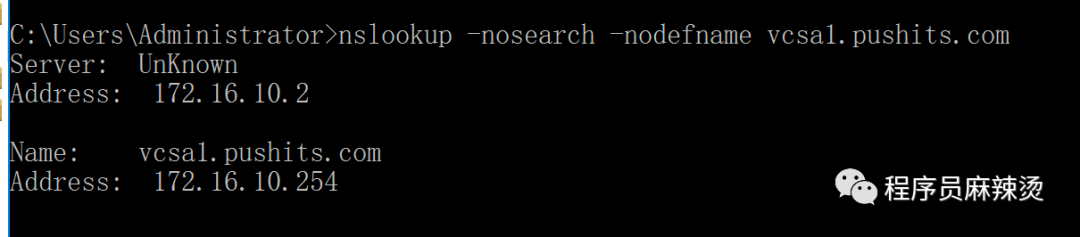
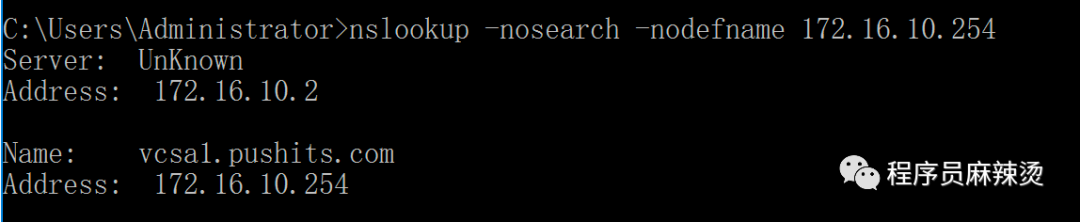
六、总结
这是相对通用的创建DNS方案,不仅可以用在VMware上,希望对大家有所帮助。
最后
大家如果喜欢我的文章,可以关注我的公众号(程序员麻辣烫)
我的个人博客为:https://shidawuhen.github.io/
往期文章回顾:






















 432
432











 被折叠的 条评论
为什么被折叠?
被折叠的 条评论
为什么被折叠?








